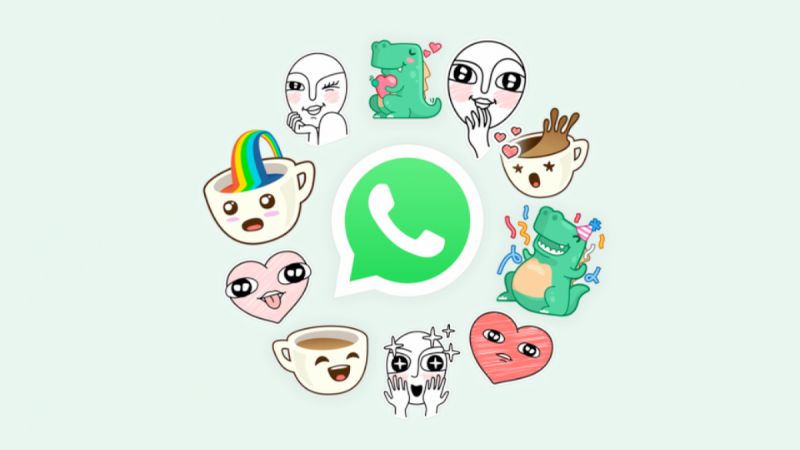Salah satu fitur yang dibuat oleh WhatsApp untuk membuat percakapan menjadi lebih menarik ialah adanya stiker. Dengan stiker, kita dapat mengekspresikan perasaan dengan lebih mudah, cepat dan juga menarik.
Dengan begitu obrolan yang kita lakukan di WhatsApp tidak membosankan. Sangat cocok digunakan ketika kita melakukan obrolan di WhatsApp bersama teman, pacar, keluarga atau pun kerabat.
WhatsApp sendiri sudah menyediakan cukup banyak paket stiker yang bisa kita unduh langsung. Stikernya pun bisa dikatakan keren dan bagus.
Tapi, apa yang lebih bagus dari stiker buatan pabrik? Ya, tentu saja stiker buatan sendiri. Untuk kamu yang hobi bereksperimen maka membuat stiker WhatsApp sendiri merupakan hal yang menyenangkan unttuk dilakukan.
Kamu tidak perlu harus jago menggambar, karena sudah ada aplikasi yang akan membantu kita untuk membuat stiker dengan lebih mudah dan cepat. Jika tertarik, Sobat Androbuntu dapat mengikuti tutorial dibawah ini.
Baca juga: Cara Mengubah Ukuran Teks Percakapan WhatsApp
Cara Membuat Stiker WhatsApp Menggunakan Foto Sendiri
1. Pertama download terlebih dulu aplikasi Pembuat Stiker WhatsApp. Setelah terpasang di HP Android kamu, buka aplikasinya dan izinkan aplikasi ini untuk mengakses media penyimpanan.
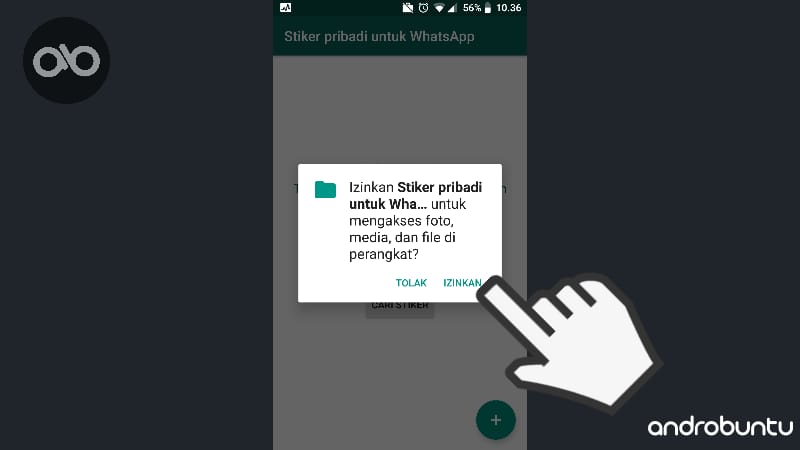
2. Berikutnya ketuk tombol tambah yang ada di pojok kanan bawah untuk membuat stiker baru.
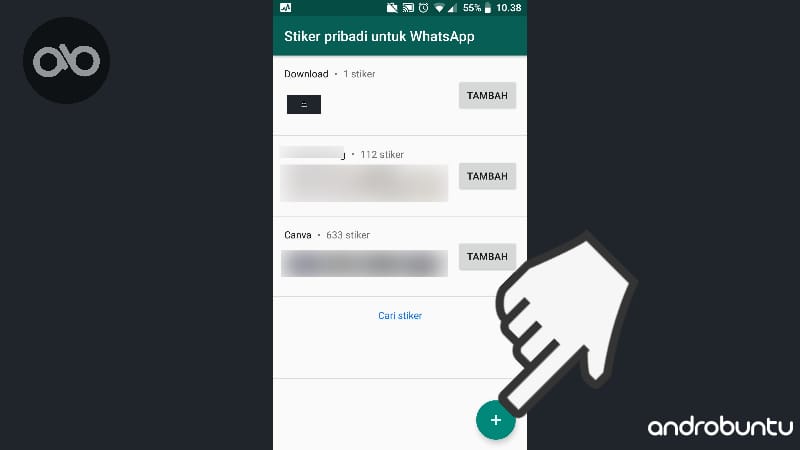
3. Setelah itu silahkan pilih gambar atau foto yang tadi sudah kamu persiapkan. Maksimal kamu bisa memilih 30 gambar dalam sekali waktu. Jika jumlah gambar lebih banyak, kamu bisa menambahkannya lagi nanti. Setelah itu jangan lupa beri nama stiker buatan kamu, contohnya Stiker Androbuntu. Lalu klik tombol Centang.
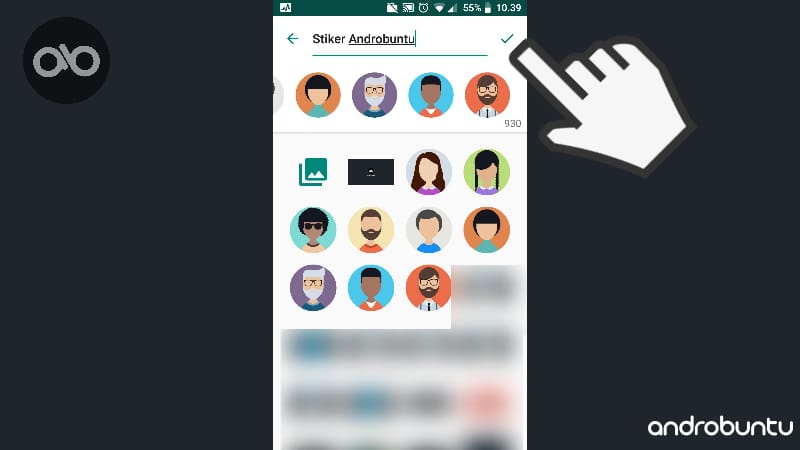
4. Berikutnya akan muncul jendela pop up berisi konfirmasi. Silahkan klik tombol TAMBAH.
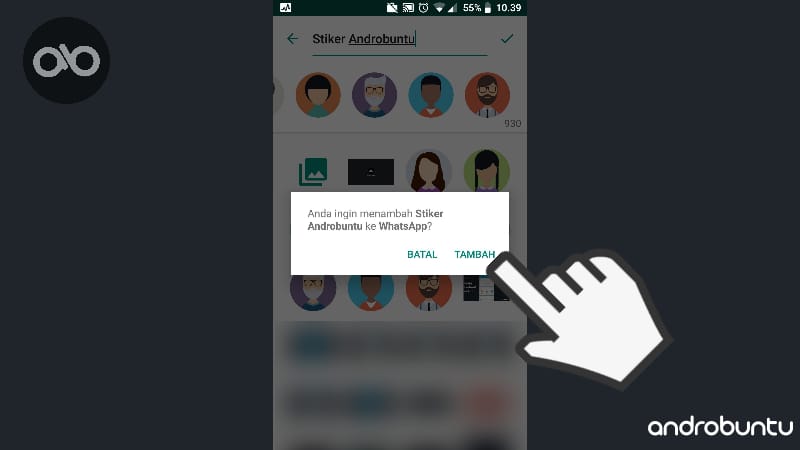
5. Klik Centang lagi.
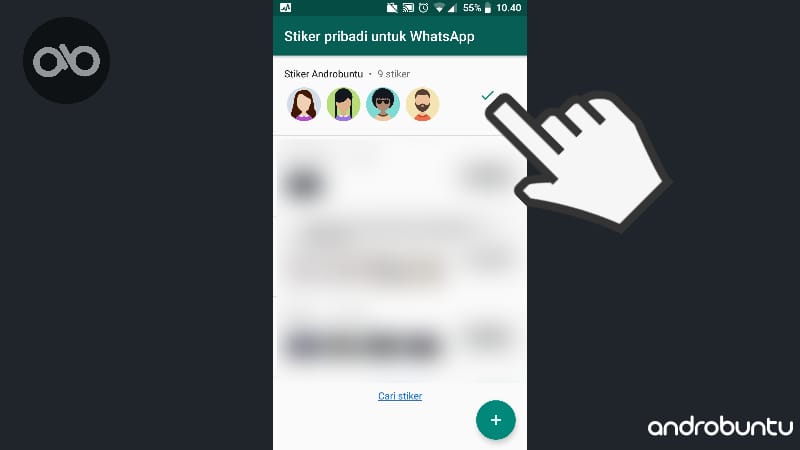
Sampai disini, stiker WhatsApp kita sudah selesai dibuat. Stiker juga secara otomatis telah terpasang di aplikasi WhatsApp kita dan siap untuk digunakan.
Namun barangkali diantara kalian ada yang belum tahu bagaimana cara menggunakannya, kalian dapat mengikuti tutorial dibawah.
Cara Menggunakan Stiker Buatan Sendiri di WhatsApp
Diatas tadi kita sudah belajar bagaimana caranya menambahkan gambar atau yang kita buat menjadi stiker di WhatsApp. Dan kali ini saya akan memberikan tutorial bagaimana cara menggunakan stiker tersebut di WhatsApp.
Berikut ini adalah langkah-langkahnya:
- Pertama buka aplikasi WhatsApp kamu. Kemudian masuk ke salah satu obrolan. Dan langsung ketuk tombol emoji yang ada disebelah kiri kolom chat.
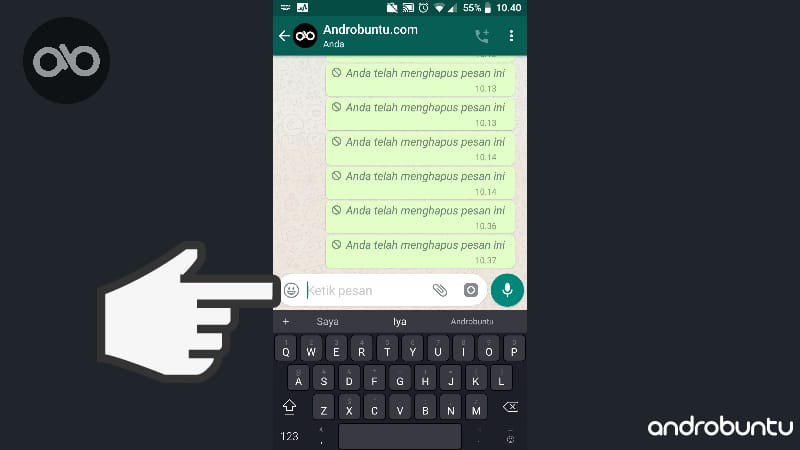
2. Setelah itu kamu akan melihat thumbnail stiker yang tadi kamu buat di deretan stiker. Silahkan klik thumbnail stiker tersebut.
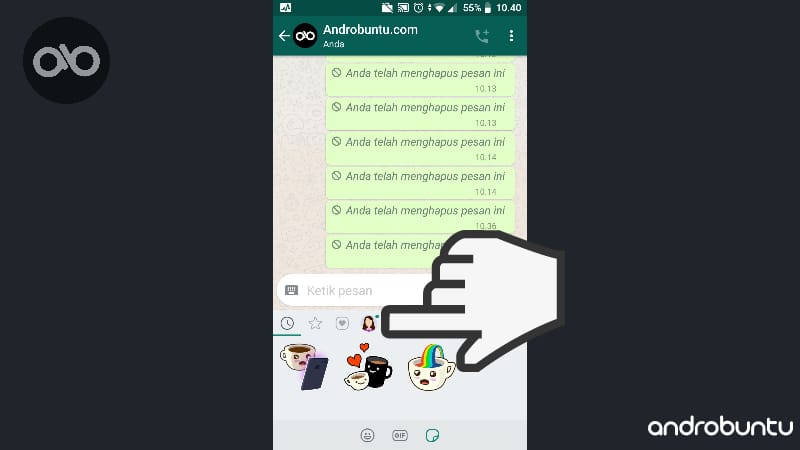
3. Berikutnya semua gambar stiker yang tadi kamu buat akan muncul. Pilih salah satu stiker untuk mengirimkannya ke chat.
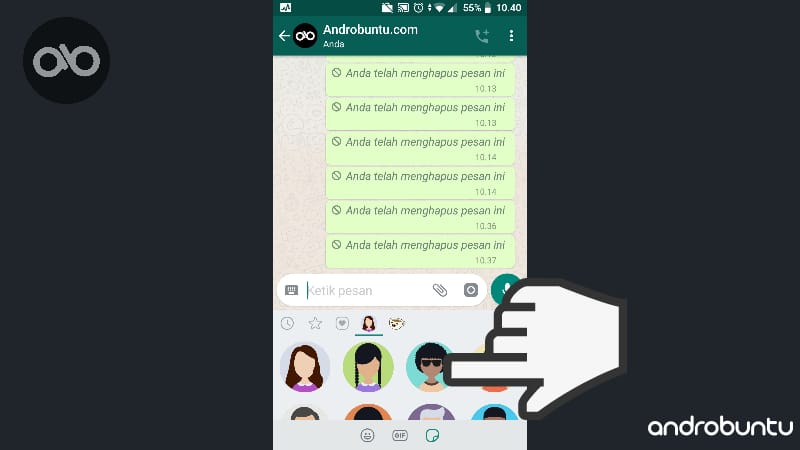
4. Selesai. Sekarang stiker akan langsung terkirim ke chat.
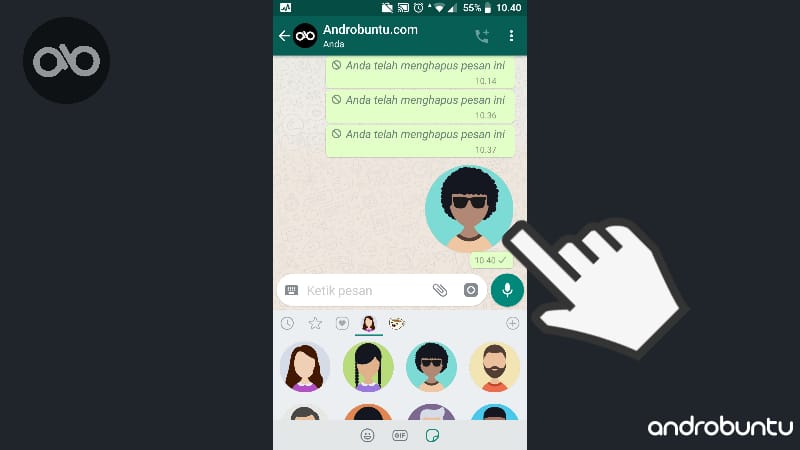
Bagaimana, sangat mudah bukan?
Tutorial diatas hanya langkah-langkah dasarnya saja. Silahkan berkreasi lebih jauh lagi agar hasil stiker yang kamu buat lebih menarik. Pada tutorial ini saya menggunakan gambar-gambar yang sudah jadi.
Jika kamu jago menggambar itu akan lebih bagus lagi. Kamu bisa membuat stiker yang terlihat lebih keren.
Jika tidak terlalu jago menggambar, kamu juga dapat menggunakan foto-foto pribadi milik kamu sendiri. Kamu bisa edit foto-foto tersebut menggunakan Photoshop, Pixlr, Canva, atau yang lainnya.